Разгледайте новия ми ASUS RT-AC3200 рутер: Разблокиране, настройка и функции
Ей, всички, току-що си купих нов рутер. Това е трибандов безжичен гигабитен рутер ASUS RT-AC3200 Wireless-AC3200, AiProtection с Trend Micro за пълна мрежова сигурност (187 долара за Amazon). Купих го по три причини:
- По-бързи мрежови скорости чрез надграждане от безжична 802.11n до 802.11ac, Wireless N попадна на пазара през 2007 г. стеоретични скорости до 450 Mbps. Безжичният променлив ток попадна на улиците през 2013 г. и има теоретични скорости до 1300 Mbps. Това е три пъти по-бързо от 802.11n За парите, които плащам на Comcast / XFINITY, никога няма да се доближа до нито една от тези скорости. Но там, където има значение, е в домашната ми мрежа, където имам големи резервни копия на снимки, поточни видеоклипове и други данни, летящи напред-назад между моя рутер и моя NAS, моя Apple TV и компютрите ми. Така че, аз съм доста джаз за безжичен променлив ток.
- Страхотен вграден родителски контрол от AiProtection с Trend Micro, По-рано разгледах някои рудиментарни начини заследете децата с вашия рутер Netgear и блокирайте уебсайтове, използвайки OpenDNS. AiProtection на ASUS с Trend Micro го извежда на следващото ниво. Ще напиша няколко статии за това в близко бъдеще.
- Вградена мрежова защита срещу злонамерен софтуер, вируси и други заплахи за сигурността, Подобно на OpenDNS, AiProtection с TrendMicro също така интелигентно защитава вашата домашна мрежа от известна злонамерена дейност в мрежата. Той не само ви предпазва от заразяване, но също така спира вашите машини да заразяват и атакуват другите.

Wi-fi рутер на ASUS RT-AC3200 - най-добрият избор на groovyPost.com редактори
Това е актуализирана версия на модела, койтоСтив използва от години. В следващите няколко седмици ще разгледам по-подробно някои от функциите за родителски контрол и защита от заплаха. Но засега ще ви дам кратък преглед на рутера и ще ви покажа колко лесно е да го настроите и защо в момента е любимият ни безжичен рутер.
Забележка: Тези стъпки са специфични за моя рутер ASUS RT-AC3200, но те ще бъдат практически същите и за други ASUS рутери.
Разблокиране на маршрутизатора на ASUS RT-AC3200
Разпаковането и сглобяването на рутера ASUS RT-AC32000 е лесно. Вътре ще намерите:
- Самият рутер на ASUS RT-AC3200
- Пет антени
- Захранване на ASUS RT-AC3200 с хубава обвивка от велкро кабел
- Ethernet кабел
- CD за поддръжка на ASUS RT-AC3200 (не се изисква за инсталиране)
- Ръководство за бързо стартиране на ASUS RT-AC3200
- Известие за член на ASUS VIP

Първата стъпка е да завиете всички Wi-Fi антени. Те отиват на златните конектори за мъжка антена. Няма значение кой отива накъде - всички са еднакви.

Тада!

Видът на ASUS RT-AC3200 изглежда предчувствено, че всички антени изскачат. Но ако го обърнете с главата надолу и приложите няколко гугли очи (не са включени в комплекта), то напълно изглежда като паяк.
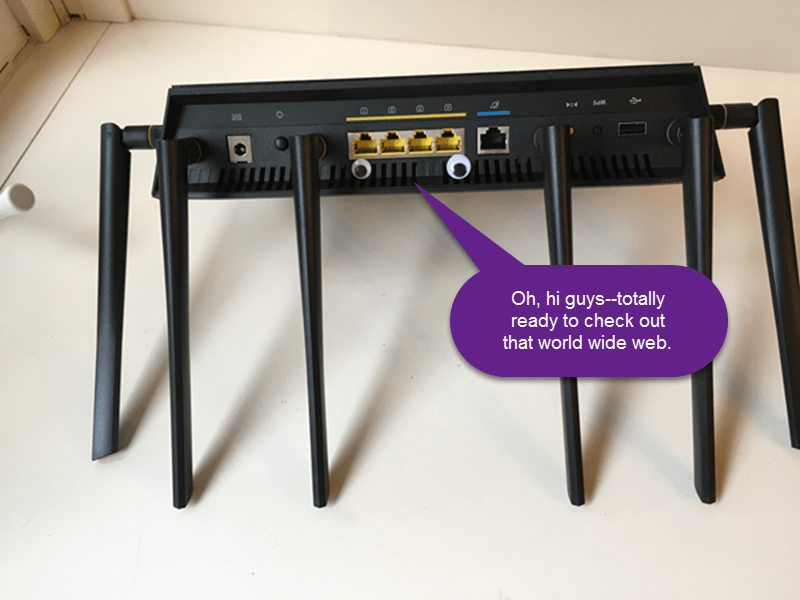
Както и да е, следващата стъпка е да свържете вашия рутер към вашия модем и след това да свържете компютъра към вашия рутер с помощта на предоставения Ethernet кабел.
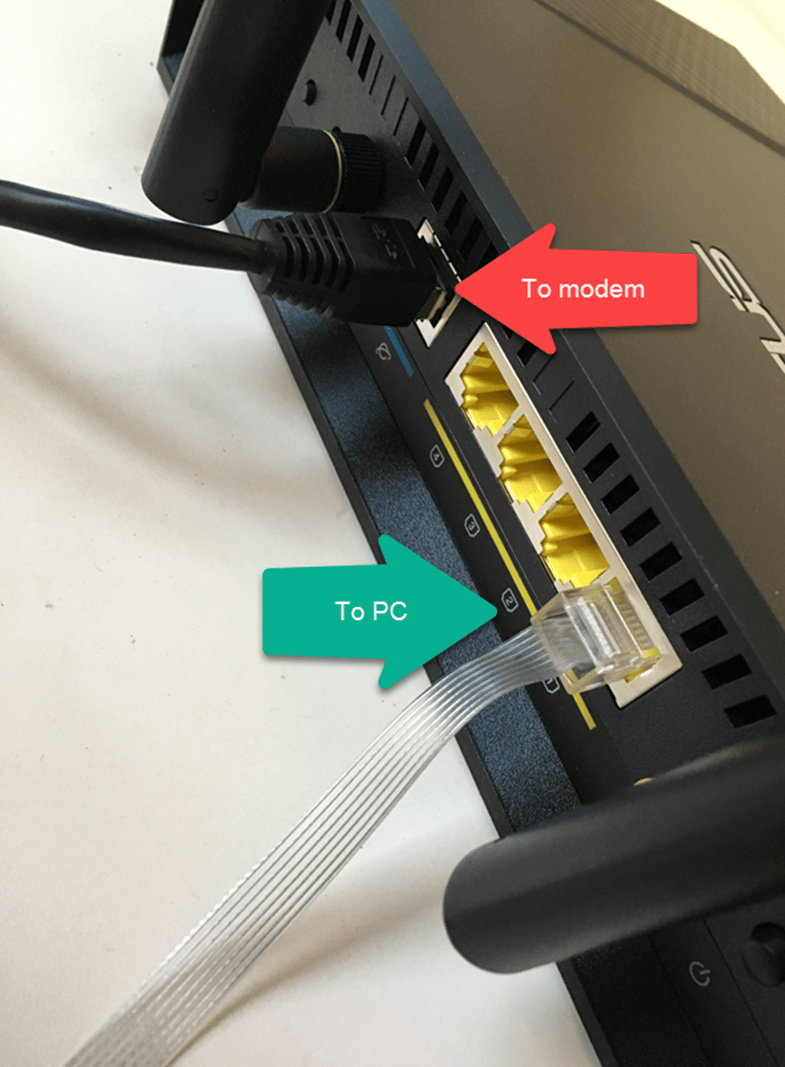
Тук се свързва с моя модем:

Забележка: Можете теоретично да настроите вашия ASUS рутер от телефона си, като се свържете към ASUS WiFI мрежа. Ще бъдете отведени до router.asus.com страница за вход, където можете да изпълните същите стъпки по-долу. Въпреки това, нещата могат да станат малко схематични през WiFi, така че може да е по-лесно да направите това на компютър.
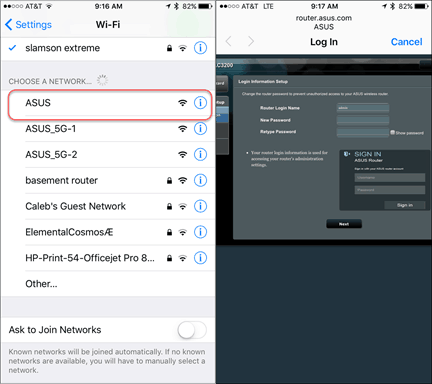
Ако използвате компютър, свържете се към вашия ASUS рутер с помощта на Ethernet кабел. Отворете уеб браузъра си. Трябва автоматично да бъдете пренасочени към страницата за настройка на рутера. Ако не, отидете на http://router.asus.com.
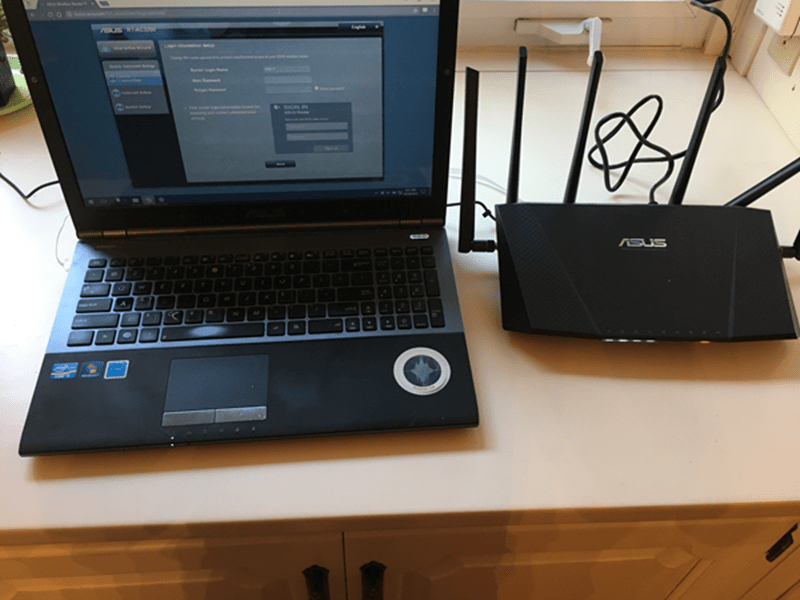
Първият път, когато отидете на router.asus.com, ще видите съветника за бърза настройка на интернет. На Проверете връзката страница, ще можете да промените данните си за входинформация. Абсолютно променете името си за вход на рутер от стандартния „администратор“. Подайте си силна, но запомняща се парола. От една страна, ако някой получи вашите администраторски пълномощия за вашия рутер, играта свърши. От друга страна, ако забравите паролата си, единственият начин за достъп до конфигурацията на вашия рутер е да го нулирате (има малък бутон за нулиране на гърба, който натискате и задръжте за 10 секунди). Не е огромно да го настроите отново, но просто нещо, което трябва да имате предвид.
Обърнете внимание също, че това не е потребителското име и паролата, които използвате за свързване на вашата безжична мрежа. Ще го настроим по-късно.
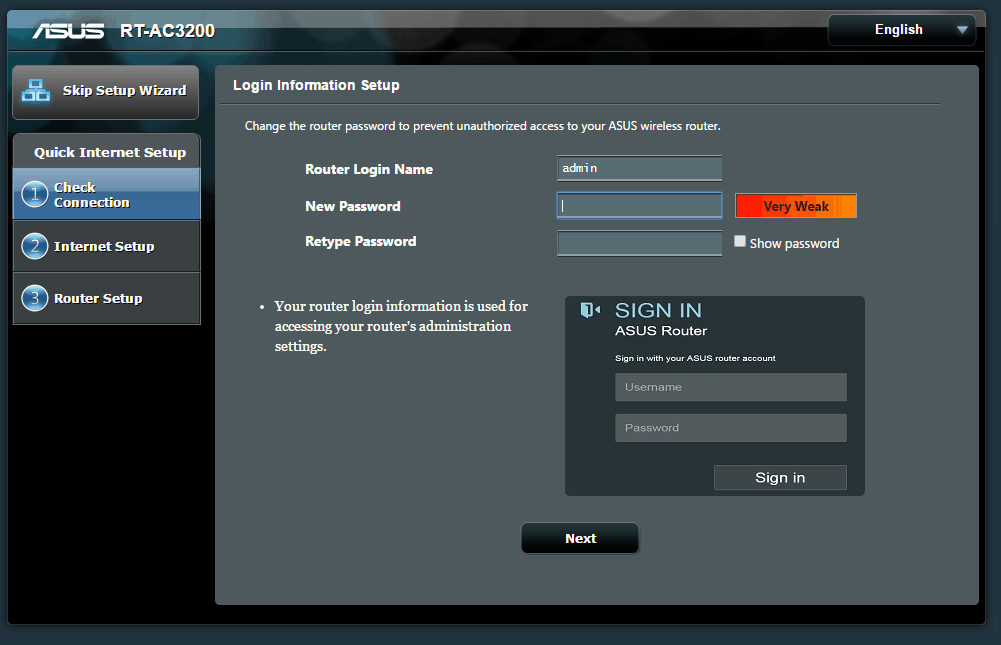
След това следвайте стъпките за настройка на вашата интернет връзка. За домашна настройка най-вероятно ще отговорите с „Не“ на този първи въпрос.
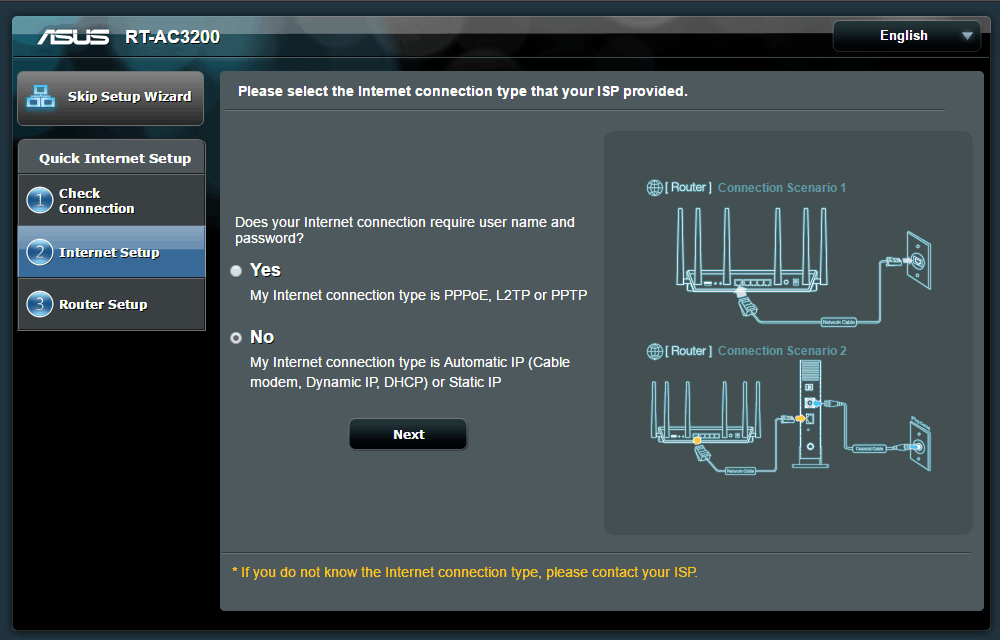
Страницата за настройка на рутера е мястото, където изберете вашияпароли. Това е трилентов рутер, така че ще има три различни безжични мрежи, с които можете да се свържете. Тези от 5 GHz са за безжичен променлив ток. Те са по-бързи, ако имате адаптер за безжична променлива мрежа, но имат по-малък обхват. Ако се съмнявате, използвайте 2.4 GHz мрежа за основните си устройства. Всички клиенти ще могат да се виждат, независимо от каква лента са.
Не е нужно да избирате уникална парола завсяка мрежа. Но можете например, ако искате да ограничите лентите до определени потребители. Например, може би искате да поставите всички деца в по-бавната честота на 2,4 GHz и да запазите бързата мрежа от 5 GHz за себе си. Всичко това е много просто, като зададете уникални мрежови имена (SSID) и пароли.
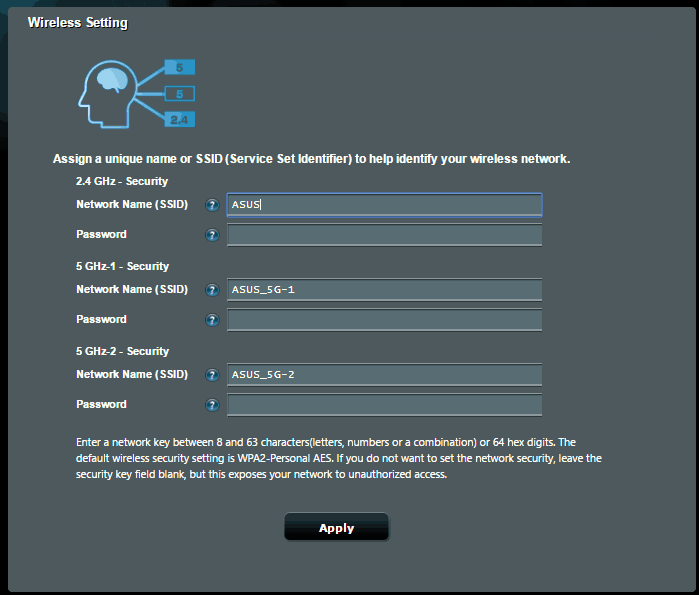
След това трябва да сте добре! Можете да продължите напред и да изключите вашия рутер от компютъра си сега и да се свържете през WiFi.
Ето моята настройка. Бялата кутия в средата е моят кабелен модем. Бялото поле вдясно е стария ми летище Extreme, което замествам.
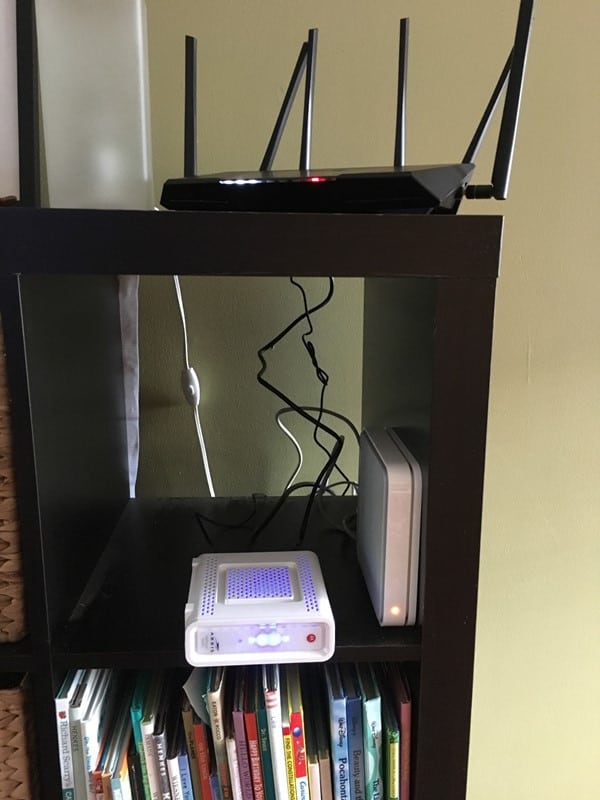
След като стартирате и работи, има още едно последно нещо, което трябва да направите, преди да започнете: актуализирайте фърмуера. Ще го покрия в друга публикация много, много скоро.
Статии за рутер на ASUS Sneak Preview и снимки на екрана
Работя върху още няколко статии за всички страхотни функции, които има този рутер на ASUS. Ето кратък поглед към следващите неща:
AiProtection - Родителски контрол - Филтри за уеб и приложения и планиране на времето
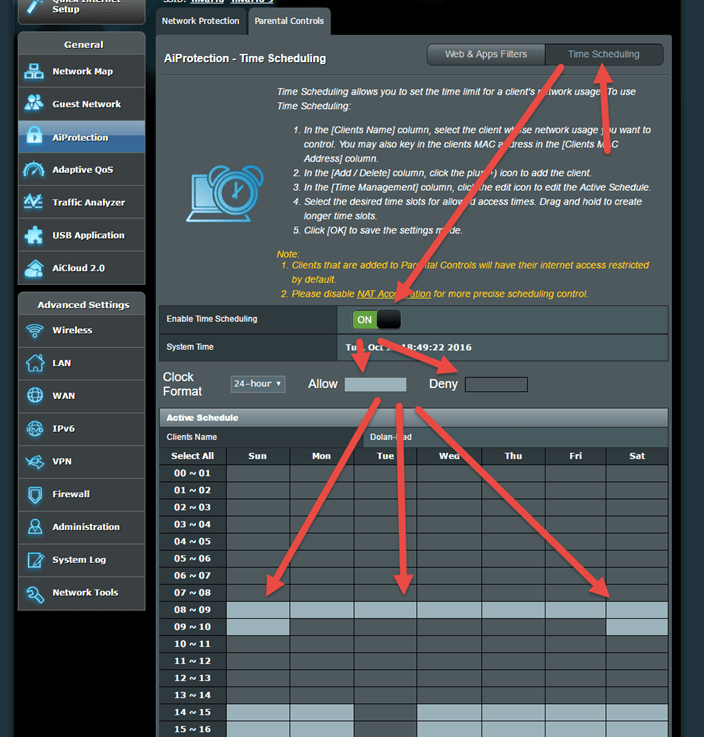
USB приложение - Media Server - мрежово място (Samba Share) / облачен диск - FTP споделяне - Моят рутер има USB 2.0 порт и USB 3.0 порт (бърз!)
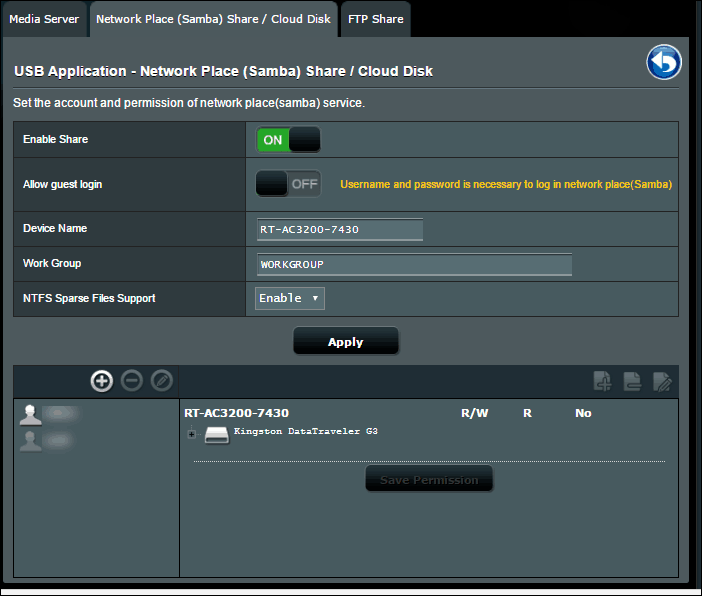
Адаптивен QoS - Монитор на честотна лента - QoS - Уеб история
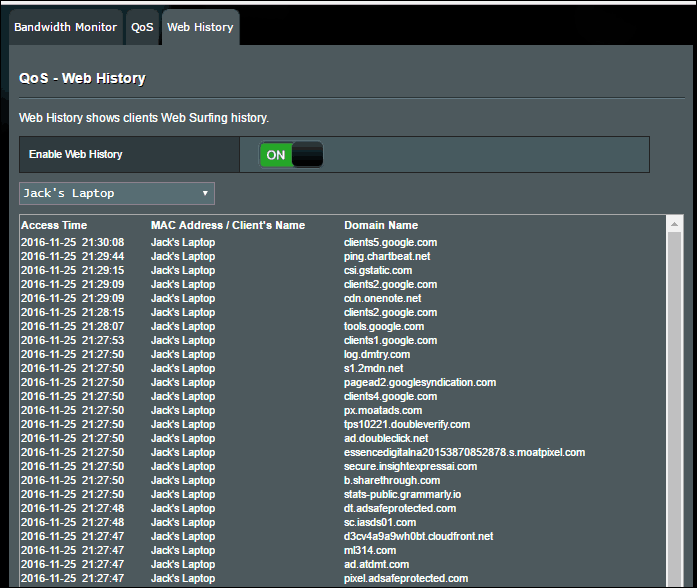
Анализатор на трафика - Статистика - Монитор на трафика
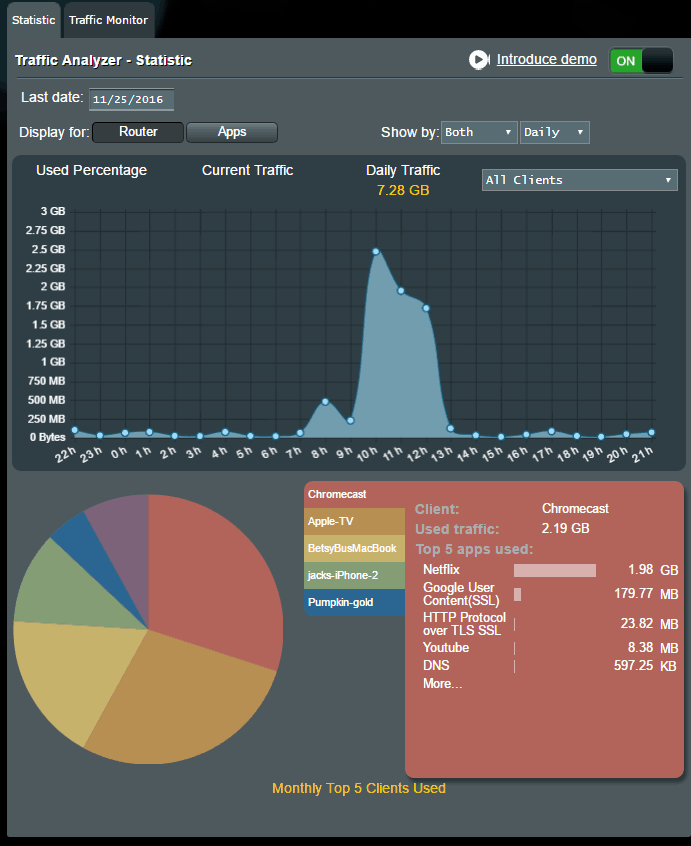
И още!
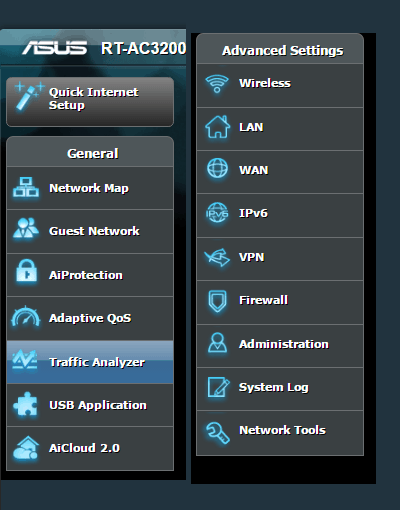
Честно казано, не много често ме вълнува товаотносно новата покупка, тъй като все повече и повече джаджи IOT жадуват за безжичен достъп до Интернет, наличието на солиден Wi-Fi рутер е задължително условие, тъй като е основата на вашите мрежи. Този ASUS рутер е най-добрият рутер, който прегледах…. всякога!
Имате ли ASUS рутер? Имайки предвид едно? Кои функции ви харесват най-много? Кои функции сте искали да опитате, но още не сте? Уведомете ме в коментарите. Ще покрием всичко, което има, за да покрием за ASUS рутери в бъдещите постове.




![Как да споделяте WiFi, без да предоставяте паролата си [ASUS Router Guest Network]](/images/howto/how-to-share-wifi-without-giving-out-your-password-asus-router-guest-network.png)
![Как да видите какви уебсайтове гледат децата ви в момента [ASUS рутери]](/images/howto/how-to-see-what-websites-your-kids-are-looking-at-right-now-asus-routers.jpg)
![Блокирайте порно и неподходящо съдържание в устройствата на вашето дете [рутери ASUS]](/images/howto/block-porn-and-inappropriate-content-on-your-kids-devices-asus-routers.jpg)
![MAC филтриране: Блокиране на устройства във вашата безжична мрежа [ASUS рутери]](/images/howto/mac-filtering-block-devices-on-your-wireless-network-asus-routers.png)


Оставете коментар